A la hora de redactar un correo electrónico, es fundamental contar con una excelente ortografía. El problema es cuando lo tenemos configurado en español y estamos escribiendo en otro idioma ¿Es posible cambiar el idioma del corrector ortográfico en Outlook?
Es totalmente factible cambiar el idioma del corrector ortográfico de Outlook. Lo mejor de todo es que es sumamente sencillo y en la misma sección en donde modificaremos esta opción. También nos vamos a encontrar otras opciones interesantes que tienen que ver con la gramática y ortografía. Para que puedas personalizar al máximo el corrector ortográfico del viejo Hotmail.
En la siguiente guía, vamos a ver todos los pasos que deberás llevar a cabo para poder modificar esta opción y como podrás apreciar va a ser sumamente sencillo, pero sobre todas las cosas bastante rápido.
Cambiar el idioma del corrector ortográfico en Outlook
Lo primero que haremos será iniciar sesión en nuestra cuenta de Microsoft Outlook. A continuación, vamos a la esquina superior derecha de la pantalla y damos clic en el icono con forma de engranaje, estaremos en el menú de «Configuración».
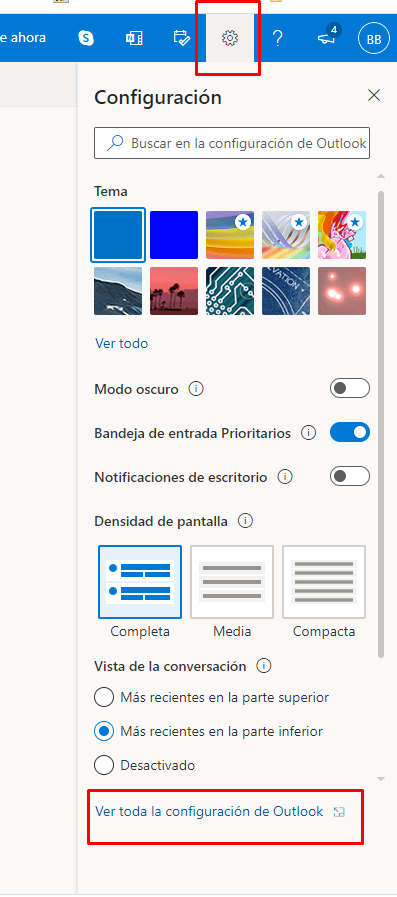
En este nuevo menú, nos deslizamos hacia abajo hasta encontrar la opción “Ver todas las configuraciones de Outlook”.
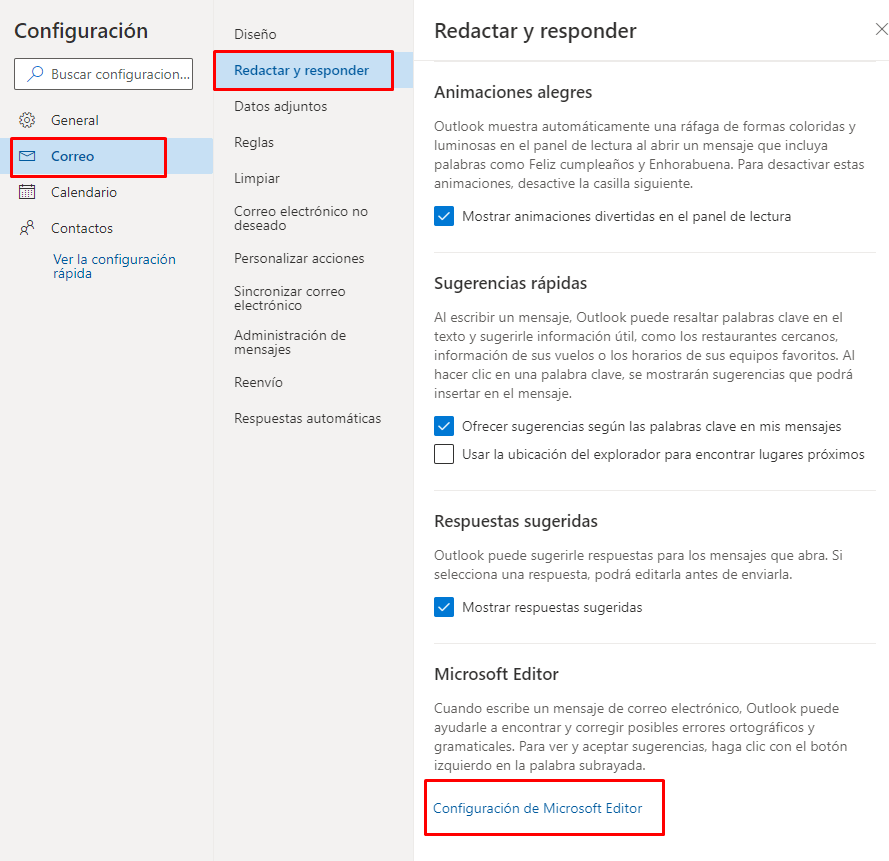
Lo siguiente que haremos será ir a Correo > Redactar y responder > Configuración de Microsoft Editor.
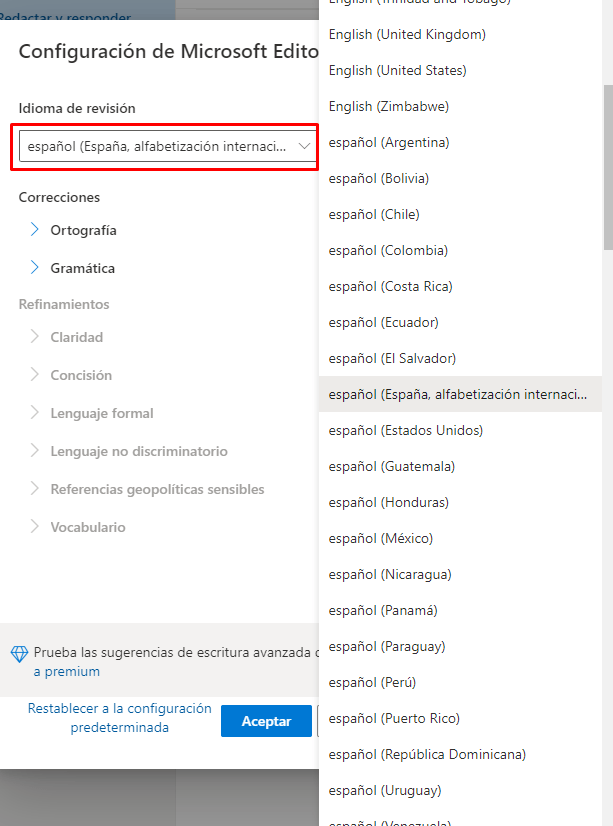
Se abre una nueva ventana en donde encontraremos la opción “Idioma de revisión”. Al dar clic sobre la misma se nos abre un menú desplegable con todos los idiomas disponibles para el corrector ortográfico de Outlook.
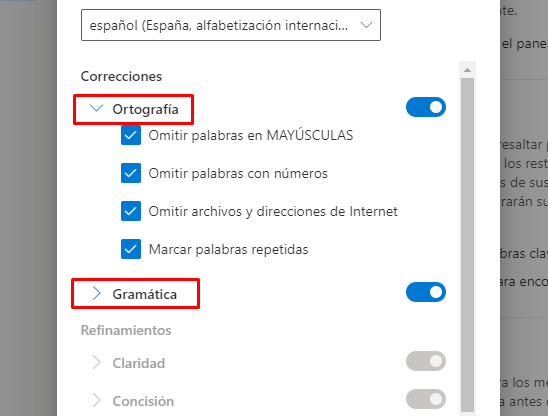
Otra cosa que podemos hacer es configurar la “Ortografía” y la “Gramática” si hacemos clic en las flechas que se encuentran del lado izquierdo de cada una de estas opciones. Podemos elegir si deseamos desactivar o activar varias funciones interesantes.
Una vez que terminemos de configurar todo, simplemente damos clic en “Aceptar”. En algunas ocasiones deberemos reiniciar el navegador para que los cambios surtan efecto.
Si te queda alguna duda sobre cómo cambiar el idioma del corrector ortográfico de Microsoft Outlook, puedes dejarla en la caja de comentarios y estaremos encantados de ayudarte en lo que sea necesario.

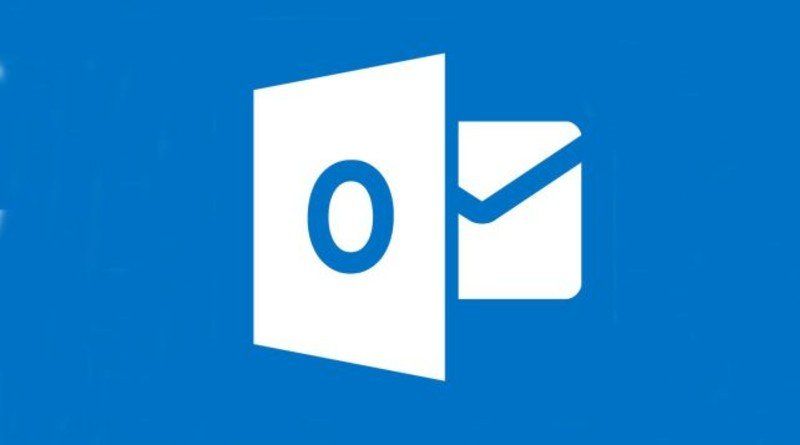
¿Tienes alguna pregunta o problema relacionado con el tema del artículo? Queremos ayudarte.
Deja un comentario con tu problema o pregunta. Leemos y respondemos todos los comentarios, aunque a veces podamos tardar un poco debido al volumen que recibimos. Además, si tu consulta inspira la escritura de un artículo, te notificaremos por email cuando lo publiquemos.
*Moderamos los comentarios para evitar spam.
¡Gracias por enriquecer nuestra comunidad con tu participación!